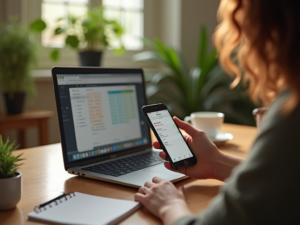Родительский контроль на iPhone предоставляет инструмент для ограничения доступа к определённым функциям и контенту на устройстве. Это особенно важно для защиту детей от нежелательного материала в интернете и случайных покупок. В этой статье мы подробно разберем, как активировать эти настройки, чтобы обеспечить безопасность ваших детей при использовании гаджета.
Шаги для настройки родительского контроля
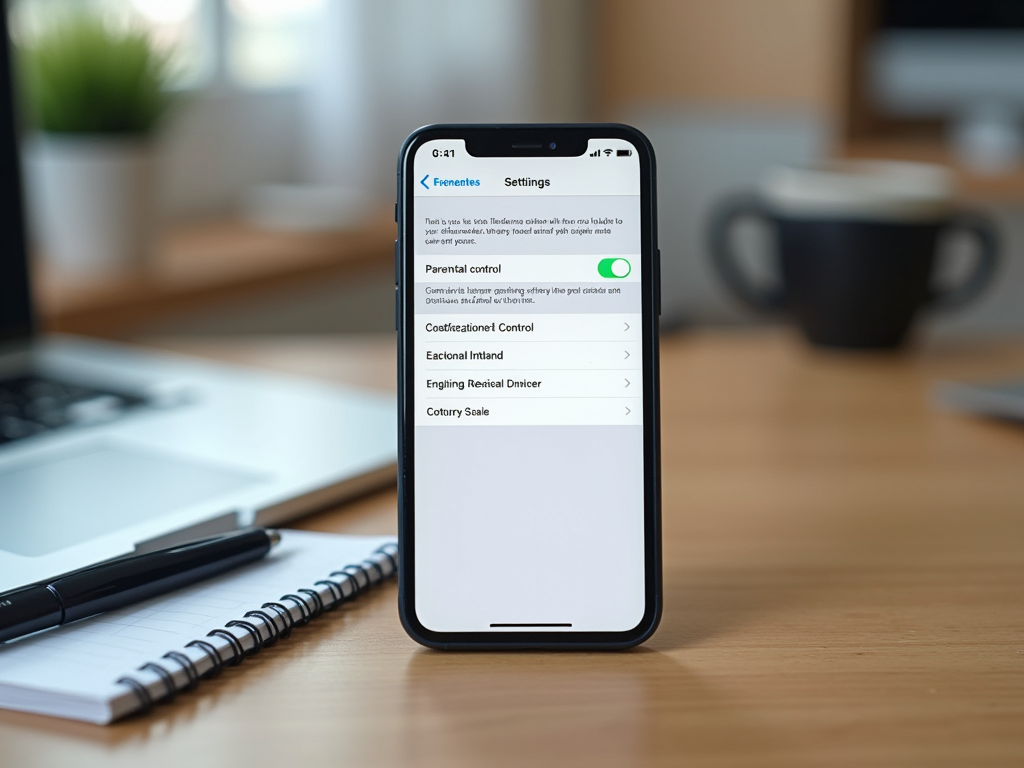
Чтобы настроить родительский контроль на iPhone, необходимо воспользоваться функцией “Экранное время”. Следующие шаги помогут вам успешно настроить этот инструмент:
- Откройте настройки на вашем iPhone.
- Выберите пункт “Экранное время”.
- Нажмите на “Включить экранное время”.
- Подтвердите настройки, выбрав “Продолжить”.
- Выберите, что это устройство для вас или вашего ребенка.
После того, как вы завершите эти шаги, у вас появится доступ ко всем возможностям родительского контроля на iPhone, которые помогают управлять временем и контентом, доступным для вашего ребенка.
Управление контентом и приватностью

Следующий шаг в настройке родительского контроля – управление контентом и приватностью. Вы можете ограничить доступ к определённым приложениям, играм и веб-сайтам. Для этого выполните следующие действия:
- Вернитесь в меню “Экранное время”.
- Выберите “Контент и конфиденциальность”.
- Включите опцию “Контент и конфиденциальность”.
- Настройте параметры ограничения контента: выберите возрастные ограничения для приложений, фильтры для сайтов и возможность покупки контента.
Эти настройки помогут вам создать безопасную среду для вашего ребенка и избежать нежелательных ситуаций при использовании iPhone.
Настройка ограничений по времени
Одной из важных функций родительского контроля является возможность ограничивать время, которое ребенок проводит за экраном. Для этого вы можете установить временные ограничения для отдельных приложений. Следуйте этим шагам:
- В меню “Экранное время” выберите “Лимиты приложений”.
- Нажмите “Добавить лимит”.
- Выберите категории приложений, которые хотите ограничить.
- Установите время, после которого доступ к приложению будет заблокирован.
- Сохраните изменения.
Так вы сможете контролировать, сколько времени ваш ребёнок проводит с гаджетом, что поможет избежать зависимостей и ненужных траты времени.
Использование функции “Всегда разрешить” и “Никогда не разрешать”
Функция “Всегда разрешать” и “Никогда не разрешать” позволяет вам более гибко управлять тем, какие приложения или функции могут использоваться вашим ребенком в любое время. Чтобы задействовать эти параметры, следуйте следующему алгоритму:
- Зайдите в “Экранное время”.
- Выберите “Всегда разрешать” или “Никогда не разрешать”.
- Добавьте приложения, которые хотите разрешить или заблокировать.
Эта функция поможет вам гарантировать, что только подходящий контент и приложения будут доступны вашему ребенку, вне зависимости от времени суток.
Итог
Настройка родительского контроля на iPhone – это важный шаг для обеспечения безопасности ваших детей в цифровом мире. Правильная конфигурация “Экранного времени”, управление контентом и времяпровождением на устройстве помогут сделать использование гаджета более безопасным и здоровым. Используя вышеописанные шаги, вы можете быть уверены, что ваш ребенок находится под контролем и под надежной защитой в этом высокотехнологичном мире.
Часто задаваемые вопросы
1. Как отключить родительский контроль на iPhone?
Чтобы отключить родительский контроль, зайдите в “Экранное время” в настройках, прокрутите вниз и выберите “Выключить экранное время”. Вам потребуется ввести пароль, если он установлен.
2. Можно ли настроить родительский контроль на различных устройствах?
Да, можно использовать функцию “Семейный доступ”, чтобы настроить родительский контроль на нескольких устройствах, используя один Apple ID для управления настройками.
3. Как установить пароль для экранного времени?
Чтобы установить пароль, откройте “Экранное время”, выберите опцию “Использовать код-пароль для экранного времени” и введите желаемый код.
4. Можно ли настроить разные ограничения для разных детей?
Да, если у вас есть несколько детей в вашем аккаунте “Семейного доступа”, вы можете настроить индивидуальные ограничения для каждого ребенка, используя различные Apple ID.
5. Как проверить, сколько времени использовал ребенок на устройстве?
В разделе “Экранное время” можно просмотреть подробную статистику времени, проведенного на каждом приложении и в категориях приложений за день или неделю.